Le PDF est probablement le meilleur format de document jamais créé dans le monde numérique. Nous ne pouvons pas imaginer les problèmes qui se produiraient s'il n'y avait pas un format unifié comme PDF. Peu de systèmes d'exploitation dans notre monde ne sont pas vraiment compatibles les uns avec les autres ; même lorsqu'il s'agit de formats de documents au quotidien. Dans cette situation, il est évident que le format de document portable aide beaucoup. Que ce soit Mac, Windows ou Linux ; Le PDF fonctionne sans aucun problème, ce qui est très confortable.
Si un document n'est pas compatible avec un système d'exploitation, par exemple, vous souhaitez lire un document de pages à partir d'un Mac sur un PC Windows, vous pouvez facilement exporter le document au format PDF, et c'est tout. Cependant, lors de l'exportation de documents via Mac, il peut y avoir un problème. Comparé à d'autres formats de document, le PDF consomme plus d'espace. Certains fichiers peuvent même peser plus de quelques Mo. C'est là que vous devez réfléchir à la façon de réduire la taille du fichier PDF sur Mac.

En fait, il existe différentes méthodes que vous pouvez utiliser pour réduire la taille du fichier d'un document PDF. C'est à votre entière discrétion d'utiliser la méthode, en fonction de vos besoins. Ici, nous avons inclus quelques-uns des moyens les plus simples de réduire la taille du fichier des documents PDF. Allons-nous commencer?
#1 Réduire la taille du fichier PDF en utilisant Aperçu
Si vous êtes quelqu'un qui utilise des logiciels Apple, vous connaissez Preview.
Aperçu est l'outil intégré à Mac que vous pouvez utiliser pour accéder à des documents PDF, des images, etc. Il vous permet également de modifier des images et des documents PDF sans trop de tracas. En ce qui concerne l'édition PDF, vous pouvez ajouter du texte, des formes, une signature numérique et ajouter des annotations. En d'autres termes, il s'agit plutôt d'un outil standard pour gérer facilement tous vos documents PDF. Vous n'avez peut-être pas de fonctionnalités professionnelles comme celles que vous trouvez dans Adobe Reader, mais cela convient à la plupart des gens.
Ainsi, Aperçu dispose d'une fonctionnalité intégrée qui vous permet de réduire la taille du fichier des documents PDF. Il est facile à utiliser et vous n'avez pas besoin de télécharger de logiciel tiers. Nous allons maintenant vous expliquer les étapes à suivre pour réduire la taille du fichier.
- Ouvrez le document PDF dont vous souhaitez réduire la taille du fichier.
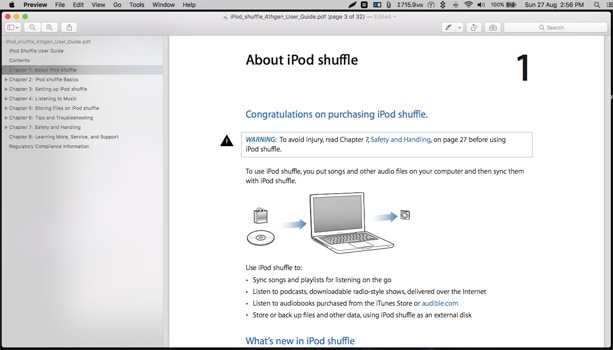
- Maintenant, vous avez la possibilité d'apporter certaines modifications au document. C'est entièrement gratuit et vous disposez de nombreux outils tels que Texte, Couleur et Alignement.
- Extrait du Déposez votre dernière attestation menu, vous pouvez sélectionner l'option nommée Exportation.
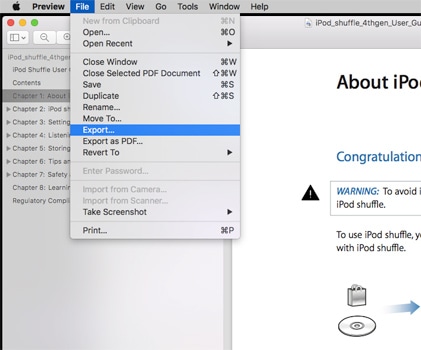
- Bientôt, vous pouvez voir une fenêtre d'invite demandant des détails.
Ici, vous pouvez sélectionner un tas de détails tels que le format et le filtre à quartz. Choisissez PDF comme format
- Extrait du QuartzFiltre options, choisissez Réduire la taille du fichier. Si vous êtes intéressé, vous pouvez également crypter le document de sortie. Si vous l'activez, vous pouvez fournir un mot de passe et ce mot de passe est requis pour ouvrir le fichier PDF de sortie.
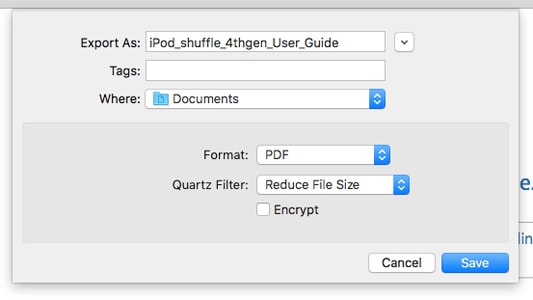
- Une fois que vous avez sélectionné ces options, cliquez sur le Épargnez
C'est ça, les gars. Vous avez exporté avec succès le document PDF avec une taille de fichier réduite. Ne pensez-vous pas que c'est la méthode la plus simple pour réduire la taille d'un fichier PDF ? Cette astuce simple devrait vous aider à économiser plus d'espace sur votre Mac, surtout si vous avez des fichiers graphiques lourds dans le système.
#2. Compresser des fichiers PDF à l'aide de Smallpdf.com
Comme vous pouvez le deviner d'après son nom, Smallpdf.com est un site Web ouvert auquel vous pouvez accéder depuis Mac, Windows ou même vos smartphones. Cependant, il fait plus que compresser le document PDF donné. Ce site gratuit contient des outils intégrés pour convertir, fusionner, éditer et protéger facilement n'importe quel fichier PDF. De toute évidence, il y a plusieurs raisons pour lesquelles Smallpdf.com est recommandé par rapport aux logiciels tiers.
Tout d'abord, l'utilisation de Smallpdf.com est totalement gratuite et vous n'avez pas non plus besoin de connaissances spécialisées. Il fait également quelques optimisations pour garder la qualité quelque peu impressionnante même tout en minimisant la taille de son fichier. Cela devrait être très utile lorsque vous ne voulez pas perdre la qualité visuelle du document. Comme il s'agit d'une plate-forme en ligne, aucun processus d'installation n'est impliqué. Vous pouvez le faire depuis n'importe quel Mac, il suffit d'avoir une connexion Internet et un navigateur.
Ainsi, les étapes pour réduire la taille des fichiers PDF via Smallpdf.com sont :
- Ouvrez n'importe quel navigateur Web et connectez-vous petitpdf.com
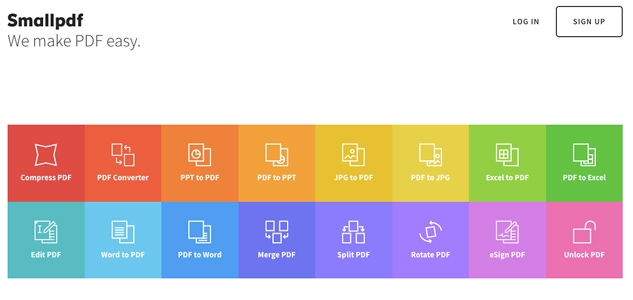
Dans la liste des options, choisissez Compresser le PDF.
- Dans la page suivante, vous pouvez voir l'interface de compression PDF.
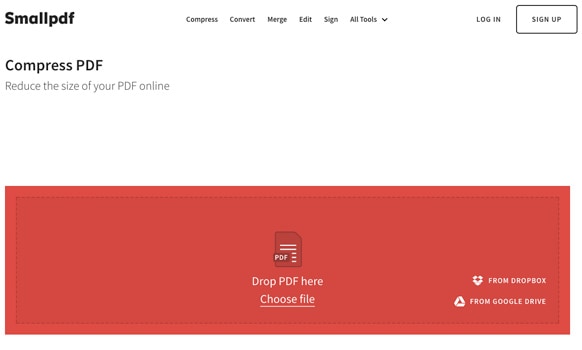
Ici, vous avez deux options. Vous pouvez soit faire glisser et déposer le fichier PDF souhaité, soit accéder aux fichiers à partir d'un espace de stockage Google Drive ou Dropbox. Dans les deux cas, assurez-vous de sélectionner le bon fichier.
- Attendez quelques secondes lorsque le fichier est en cours de téléchargement. Bientôt, vous pouvez voir une fenêtre comme indiqué dans l'image.
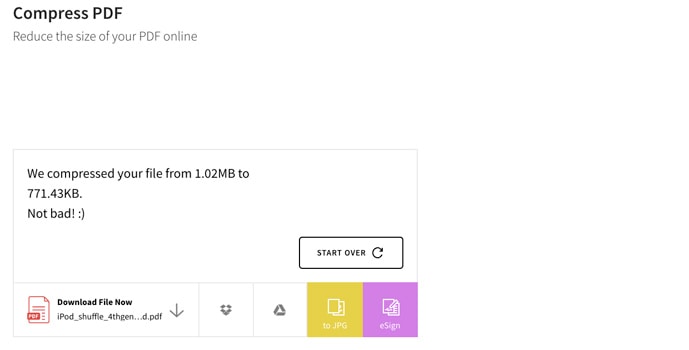
Ici, vous avez beaucoup d'options, vous savez. Vous pouvez télécharger le fichier, le convertir en JPG ou enregistrer le fichier directement sur Google Drive ou Dropbox. Dans ce cas, un fichier d'une taille de 1.1 Mo a été réduit à environ 700 Ko.
En bref, Smallpdf.com est en effet un excellent moyen de réduire la taille du fichier de n'importe quel document PDF. La meilleure partie est qu'il ne met aucun filigrane sur le fichier de sortie. Cela dit, si vous avez besoin d'avantages tels que le stockage en nuage et une taille illimitée, vous pouvez vous abonner à sa fonctionnalité premium.
#3. Pressez vos fichiers PDF à l'aide de PDF Squeezer - Un outil payant
PDF Squeezer est l'un des outils les plus simples et les plus efficaces pour compresser des documents PDF. C'est un logiciel payant que j'utilise depuis un moment. Comparé aux suites PDF à part entière, PDF Squeezer est plus un logiciel minimal. Vous pouvez le télécharger sur l'iTunes Store, pour un montant proche de 10 $. Mais, croyez-moi, vous n'allez pas gaspiller cet argent. Si vous êtes quelqu'un qui traite si souvent des fichiers PDF comme moi, vous trouverez que PDF Squeezer est ultra-utile.
Les étapes de réduction de la taille des fichiers PDF sont également assez simples.
- Ouvrez PDF Squeezer et vous pouvez voir l'interface utilisateur ultra-simple du logiciel.
- Faites glisser et déposez le fichier que vous devez compresser.
- Attendez quelques secondes pendant que PDF Squeezer fait son travail.
C'est ça; vous avez maintenant la version compressée du document PDF. Par rapport à d'autres méthodes, cela prend moins de temps et la taille du fichier est la plus faible. En outre, il existe quelques modes de personnalisation disponibles. Par exemple, vous pouvez décider du niveau de dpi du document PDF de sortie. Vous pouvez également créer certains filtres à des fins spécifiques. Par exemple, si vous convertissez souvent des documents PDF en niveaux de gris, il existe une option pour ajouter le filtre et convertir le fichier d'entrée dans ce type.
Terminons - Comment réduire la taille d'un fichier PDF sur Mac
Voici donc quelques moyens efficaces de réduire la taille de pdf mac en quelques secondes. Vous pouvez en choisir un selon votre convenance. Parfois, vous avez besoin de ceux basés sur le Web et parfois, de la méthode native de Preview. Dans les trois méthodes, vous pouvez réduire la taille sans compromettre beaucoup la qualité. Au fait, connaissez-vous d'autres moyens efficaces de réduire facilement la taille des fichiers de documents PDF sur mac ? Nous vous serions reconnaissants si vous pouviez laisser votre avis ci-dessous afin que nous puissions vérifier et inclure les meilleurs dans la liste.



Yogesh Khetani
Wow! Je ne savais pas que nous pouvions réduire la taille des fichiers PDF.
Shweta
Wow! Je ne savais pas que nous pouvions réduire la taille des fichiers PDF.